Brother 프린터에서 짜증 나는 "Print Unable 49" 오류로 어려움을 겪고 계신가요? 이 일반적인 Brother 프린터 오류는 일반적으로 프린트 헤드, 캐리지 모터 또는 인코더 스트립과 관련된 기계적 고장을 나타냅니다.
대부분의 경우 전문가의 수리 없이도 집에서 직접 해결할 수 있습니다. 이 글에서는 오류의 원인, 해결 방법, 그리고 문제가 해결되지 않을 경우의 대처 방법을 자세히 설명합니다.
Brother 프린터에서 "Print Unable 49" 오류 발생 원인
"Print Unable 49" 오류는 프린터 내부에서 기계적인 문제가 감지되어 제대로 작동하지 않음을 의미합니다. 이 오류는 대부분 다음과 같은 원인으로 발생합니다.
- 프린트 헤드 이동 문제
- 캐리지 걸림 또는 막힘
- 인코더 스트립 오염 또는 손상
- 하드웨어 센서 고장
- 내부 모터 또는 인쇄 메커니즘 결함
이 오류가 발생하면 프린터는 문제가 해결될 때까지 인쇄 작업을 계속할 수 없습니다.
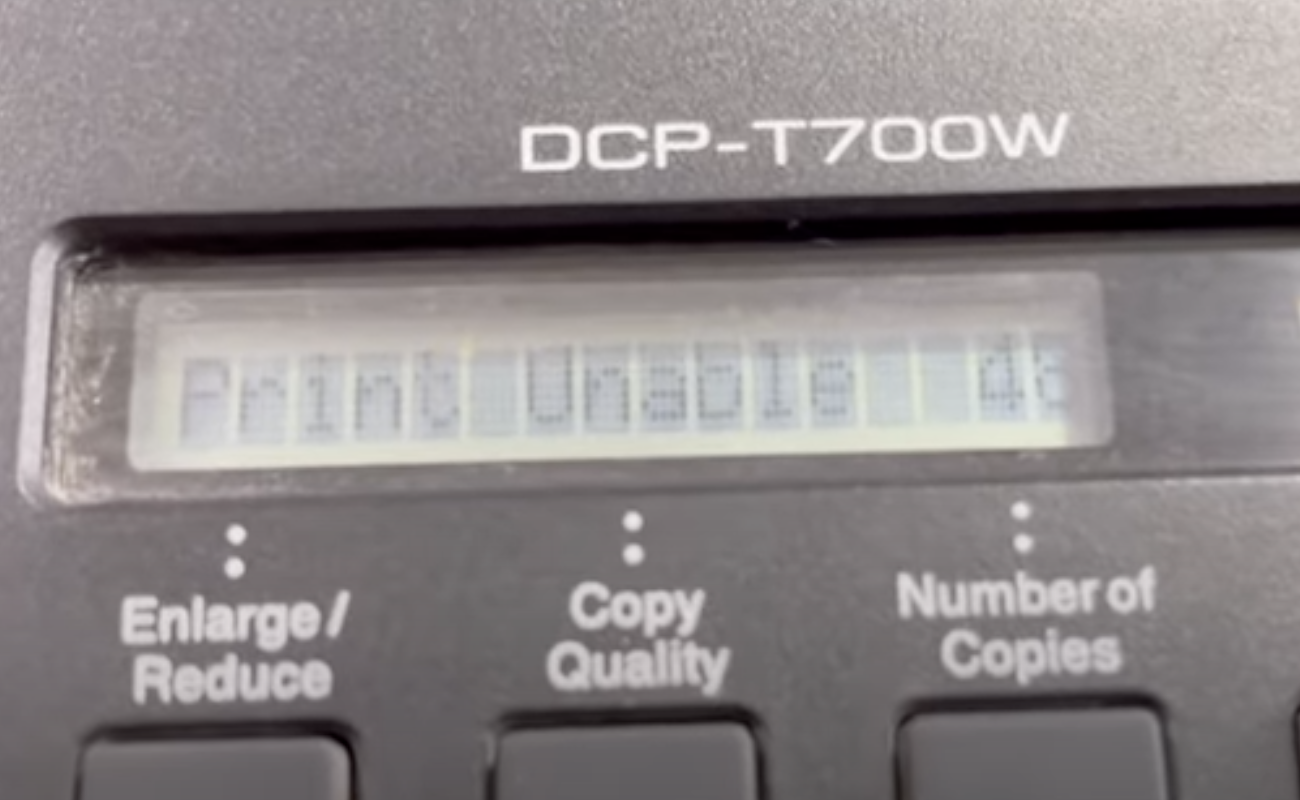
문제 해결: 브라더 프린터에서 "Print Unable 49" 오류를 수정하는 방법
1. 프린터 전원 끄고 플러그 뽑기
- 전원 버튼을 사용하여 프린터를 끄세요.
- 벽면 콘센트에서 플러그를 뽑으세요.
- 내부 부품이 재설정되고 식을 때까지 10~15분 정도 기다리세요.
이렇게 하면 오류 49를 포함한 일시적인 하드웨어 오작동이 해결되는 경우가 많습니다.
2. 용지 걸림 및 이물질 확인
- 모든 프린터 도어와 액세스 패널을 여세요.
- 용지 경로, 프린트 헤드 영역 및 캐리지 레일 근처를 검사하세요.
- 눈에 보이는 걸린 용지, 이물질 또는 부스러기를 제거하세요.
- 손전등을 사용하여 기기 내부 깊숙한 곳까지 확인하세요.
3. 프린트 헤드 캐리지 수동 이동
- 프린트 헤드를 레일을 따라 좌우로 조심스럽게 움직이세요.
- 프린트 헤드가 끼었거나 움직이기 어렵다면 잉크가 쌓여 있거나 무언가가 막혀 있을 수 있습니다.
- 보풀이 없는 천으로 레일을 청소하고 경로가 깨끗한지 확인하세요.
참고: 캐리지에 무리하게 힘을 가하지 마세요. 더 큰 손상이 발생할 수 있습니다.
4. 인코더 스트립 청소
- 프린트 헤드 뒤쪽에 있는 얇고 투명한 플라스틱 스트립을 찾으세요. 이것이 인코더 스트립입니다.
- 부드럽고 보풀이 없는 천으로 부드럽게 닦아 잉크 얼룩이나 먼지를 제거하세요.
참고: 매우 조심스럽게 청소하세요. 인코더 스트립이 손상되면 문제가 악화될 수 있습니다.
5. 프린터 전원 연결 및 재시작
- 모든 것이 깨끗해지고 막힘이 없으면 프린터 전원을 다시 연결하세요.
- 전원을 켜고 오류 49가 해결되었는지 확인하세요.
- 프린터가 정상적으로 초기화되면 문제 해결이 완료된 것입니다.
모든 문제 해결 단계를 완료했는데도 "Print Unable 49" 오류가 계속 나타나면 스테퍼 모터 결함, 프린트 헤드 센서 고장, 메인 보드 또는 하드웨어 오작동과 관련된 문제일 수 있습니다.
이 경우 Brother 고객 지원 센터에 문의하여 고급 문제 해결을 받으세요.
'브라더' 카테고리의 다른 글
| 브라더 HL-L2400D 드라이버 다운로드 (0) | 2025.04.22 |
|---|---|
| 브라더 프린터 "Ink Box Full" 오류를 해결하는 방법 (0) | 2025.04.18 |
| 브라더 DCP-T730DW 드라이버 다운로드 (0) | 2025.03.28 |
| 브라더 프린터 오류 50 해결 방법 (Print Unable 50) (0) | 2024.10.23 |
| 브라더 프린터 일반 오류 코드 및 빠른 솔루션 (0) | 2024.10.20 |